今天跟各位分享一个PPT中的骚操作!
日常生活中,我们经常需要用到证件照,求职需要,办理护照需要,填写报名表等等,都会需要用到证件照,而这其中以一寸证件照为最常见!

每次需要证件照的时候,很多人都会选择去打印店,重新照照片,然后打印,这样的方式不仅浪费钱,而且费时!
今天跟各位分享一个PPT中的小技巧!一键帮助你排版打印一寸证件照!
用PPT搞定一寸证件照
用PPT就能打印,而且完成排版,不用PS就能搞定!
最终的效果是这个样子!
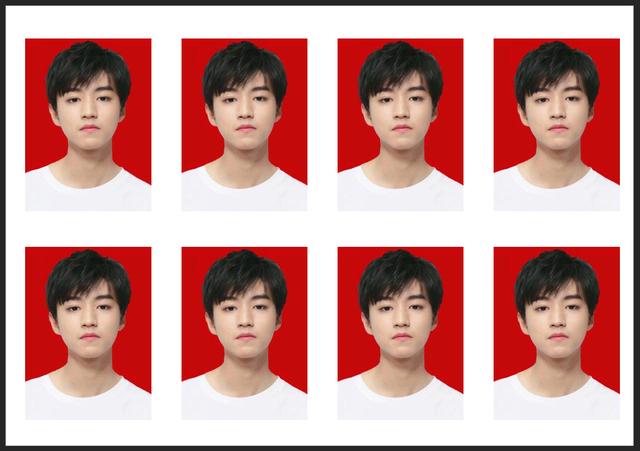
还不错吧,其实操作起来特别简单,我们先来拆分下都需要什么?
1.需要标准的打印相纸尺寸
2.需要将图片处理为1寸照片
3.需要合理的在相纸上进行排版
有了以上三个步骤,便可以轻松的使用PPT打印一份一寸照片!接下来咱们一个个的说!
01 设计画布尺寸
首先,我们需要一个标准相机的大小,方便打印,而常见的PPT页面都是16:9的,我们需要对页面进行设置,才能做出合适的尺寸!
点击【设计】,选择【幻灯片大小】,继而选择【自定义幻灯片尺寸】,将尺寸设计为【8.9×12.7厘米(3.5×5英寸)】,然后把方向设置为【横向】。
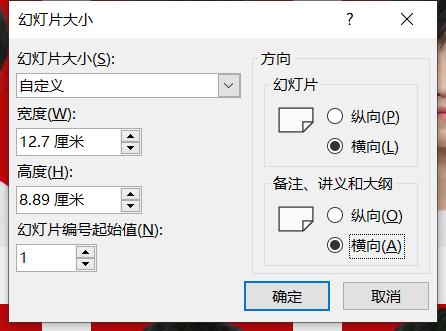
这样,我们就能拥有标准的打印纸张尺寸了!
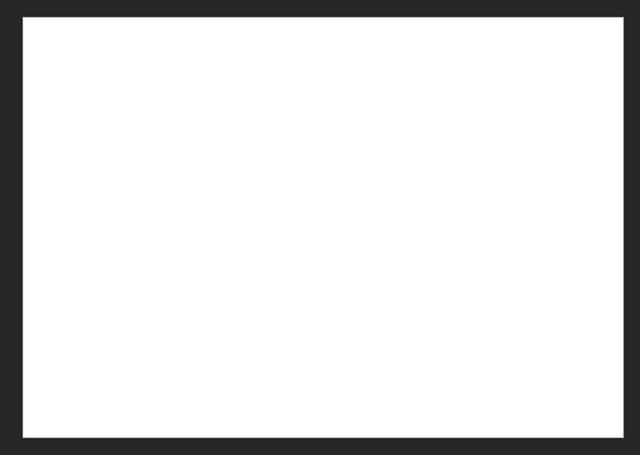
02 一寸照片处理
接下来,我们需要将照片调整为标准的一寸照片!
就拿王俊凯做个试验!
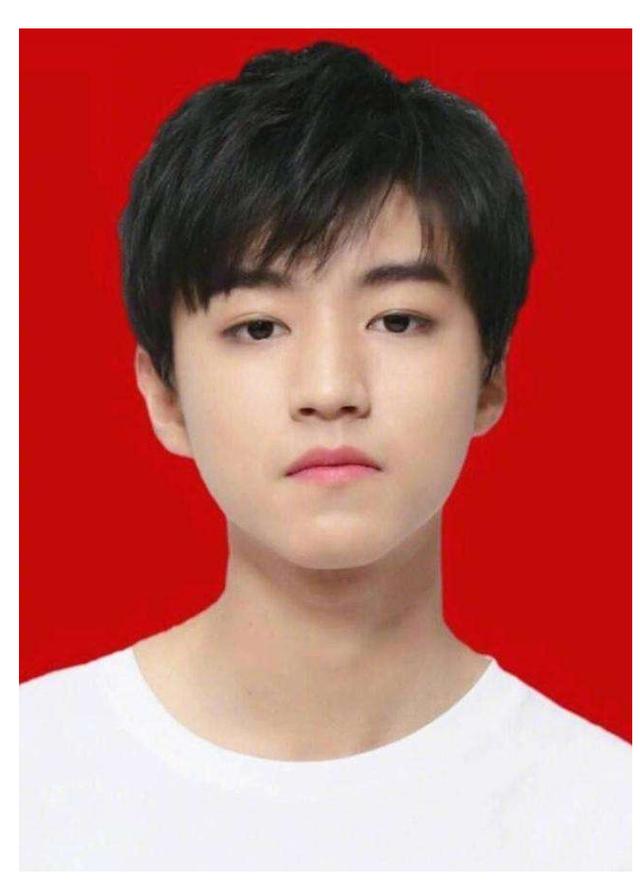
这是一张尺寸有问题的照片,不是一寸照片的大小!我们需要做一些处理!
首先,我们在PPT中插入我们的照片,点击【图片格式】,点击【裁剪】,修改照片的尺寸为【2.5*3.5cm】即可:
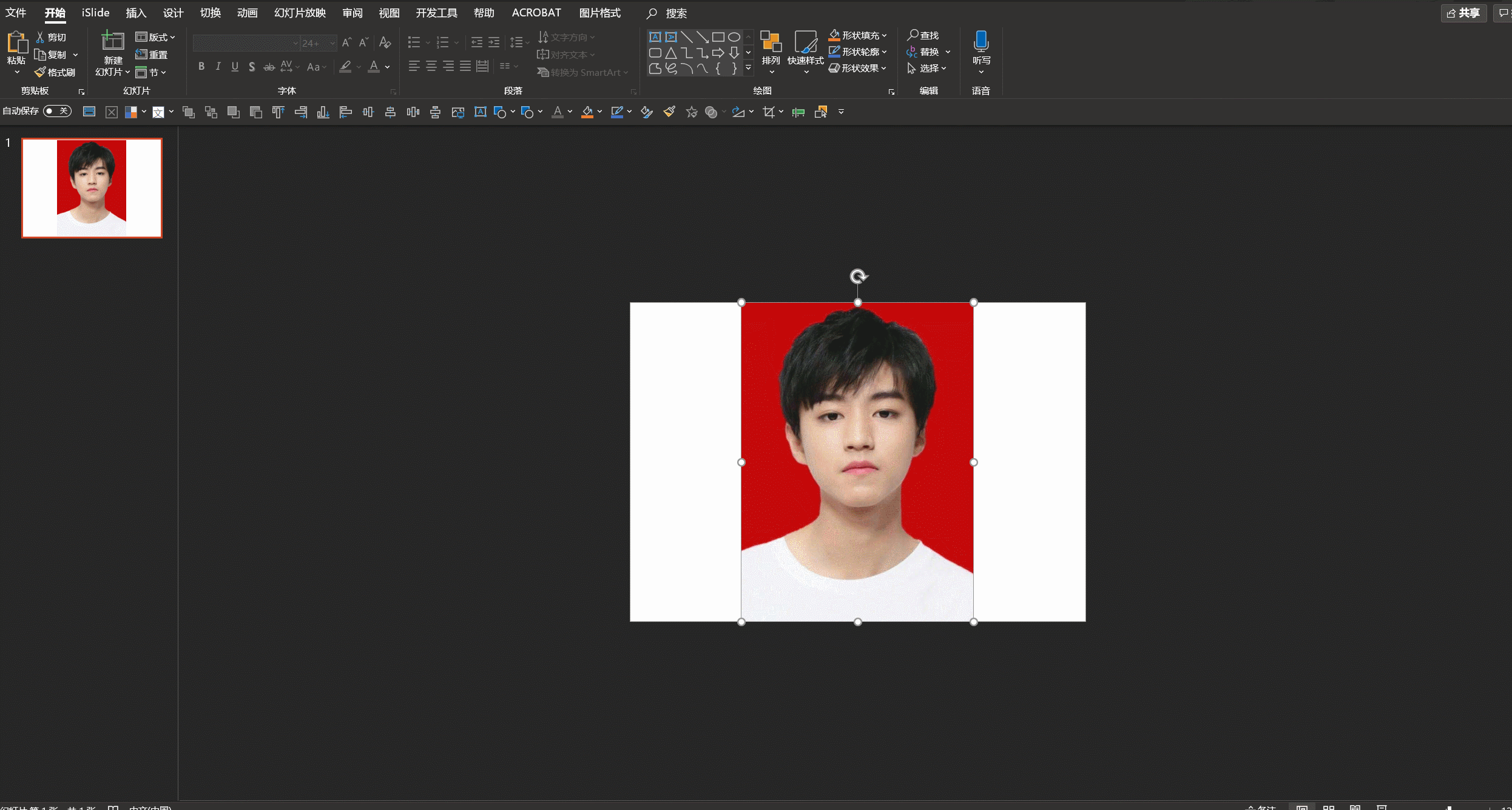
这样一张照片就被处理为一寸了!
03 快速排版
接下来,我们需要将一寸照片合理的排版在标准纸张中,在这里跟各位分享一个快捷方式!
我们首先【Ctrl+C】在【Ctrl+V】复制四个,点击【对象顶部对齐】,再点击【横向分布】:
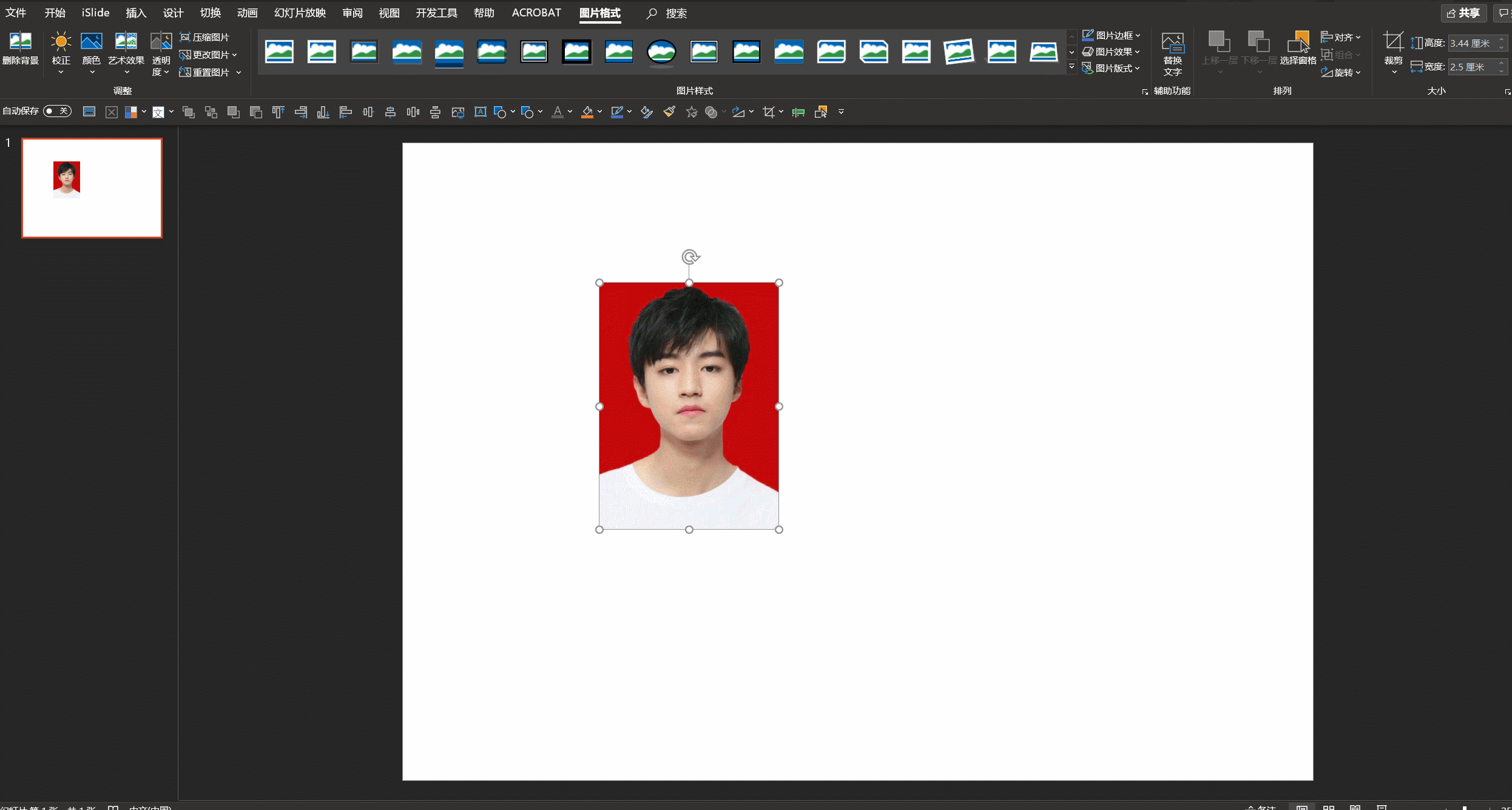
接下来,复制上面的4个照片拖动到下方即可:
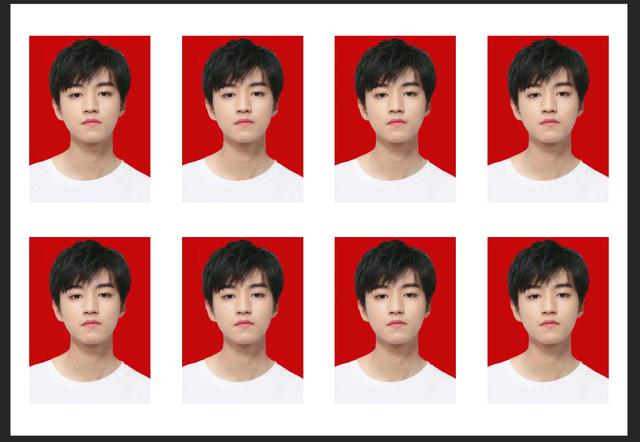
是不是超级简单,轻松搞定!直接打印就可以了!非常方便哦!
本文章建议收藏哦,你总会用到!
另外我还给你准备了一份小福利!

30多份超优质PPT模板!
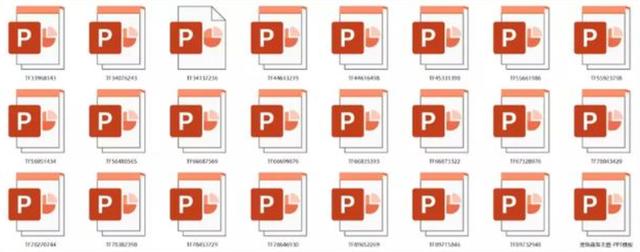
所有页面可编辑:
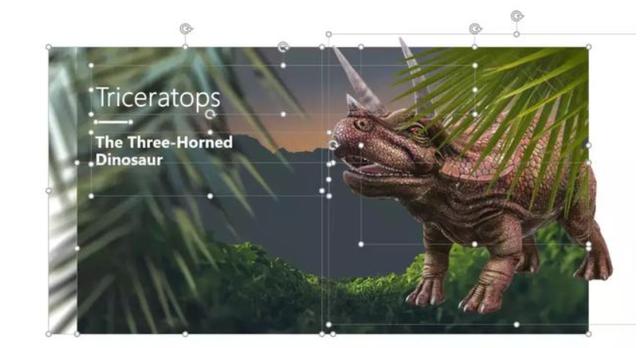
并且有些页面带的动画特别炫酷!支持3D哦!
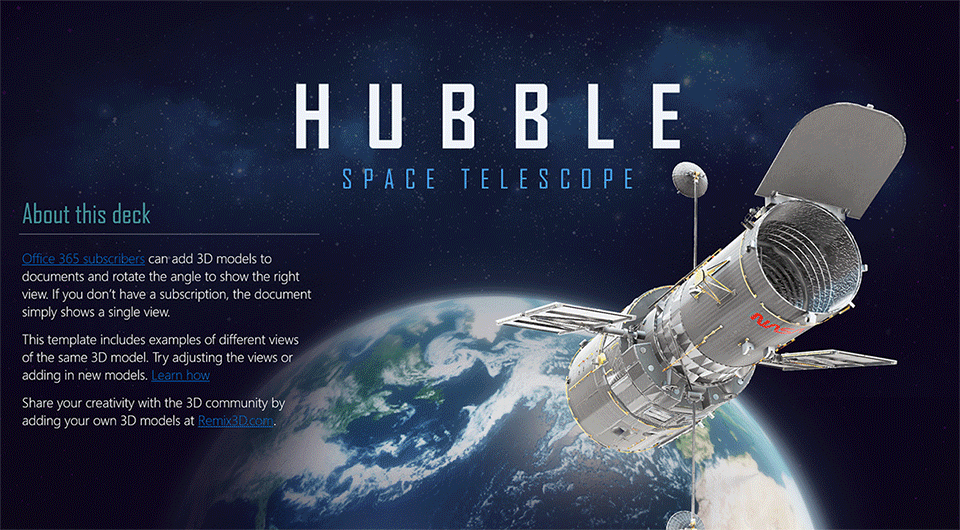
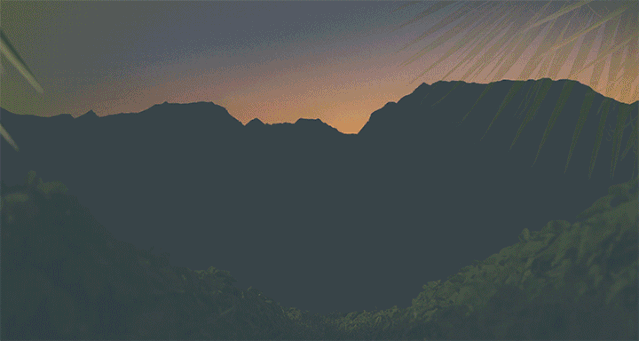





















 273
273

 被折叠的 条评论
为什么被折叠?
被折叠的 条评论
为什么被折叠?








